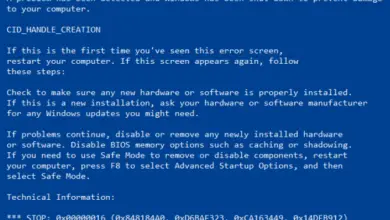Comment réduire la taille des fichiers Microsoft Word
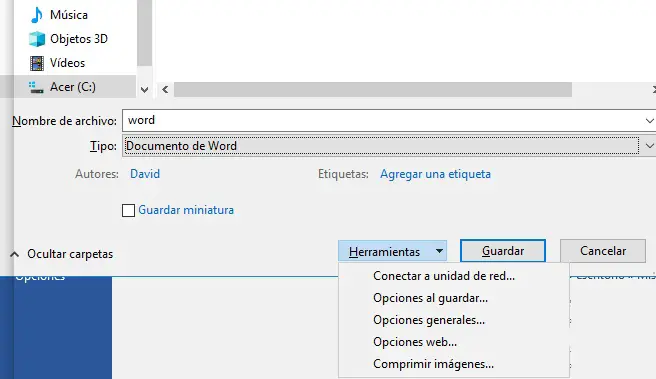
Il est plus que probable qu’en règle générale, nous n’ayons pas à nous soucier beaucoup de la taille des documents que nous générons dans Microsoft Word, par rapport à d’autres types de fichiers tels que des vidéos ou des photographies , car ceux-ci ne prennent normalement pas beaucoup espace.
Cependant, si nous allons publier un document Word sur Internet ou si nous allons le partager par e – mail ou par d’autres moyens en ligne , les choses changent, car nous devrons éliminer tous les octets possibles. C’est pourquoi nous allons vous montrer comment réduire la taille de nos documents réalisés avec le logiciel bureautique populaire de Microsoft .
D’une part, nous avons la possibilité de l’enregistrer au format DOCX , ce qui peut être réalisé à partir de Word 2007 , lorsque les documents pourraient être enregistrés dans ce format, au lieu du DOC traditionnel . Dire que pour le moment, la seule raison d’utiliser DOC est si nous devons avoir une compatibilité avec d’autres applications de traitement de texte plus anciennes, car l’un des avantages de DOCX est que la taille des fichiers est beaucoup plus petite.
Gardez à l’esprit qu’un document de quelques mégaoctets au format DOC, par exemple, n’occuperait que quelques centaines de kilo-octets au format DOCX, donc lorsque nous en générons un nouveau, il est recommandé de veiller à choisir le format DOCX , plus si nous avons l’intention de le partager sur Internet .
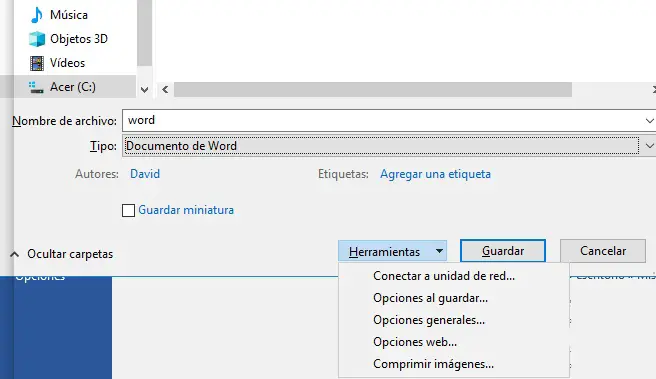
En changeant troisième, nous avons également la possibilité de compresser les images du document, donc avant d’insérer une photo dans un fichier Word , il vaut mieux que nous effectuions les modifications pertinentes dans un éditeur d’image séparé. Nous disons cela parce que si nous éditons dans Word lui-même, cela conservera la version originale et nous gaspillerons l’ espace que nous voulons économiser.
Voici comment réduire la taille d’un document Microsoft Word
Dans le même temps, nous pouvons également utiliser un format d’image Word qui ne prend pas beaucoup de place, comme JPG et insérer, au lieu de le coller directement, car lors du collage de Word, il l’ajoute au format PNG ou BMP , ce qui prend beaucoup plus. Enfin, dans le menu « Enregistrer sous », nous pouvons sélectionner « Outils / Compresser les images » et choisir une résolution spécifique pour toutes et ainsi gagner de la place en réduisant les images dans un document Word .
Pour finir, nous vous dirons que si nous utilisons une police personnalisée dans un document et que quelqu’un qui ne l’a pas installée l’ouvre, cela n’aura pas l’air bien, donc Word nous permet d’incorporer des polices dans des documents afin qu’elles fonctionnent partout, mais bien sûr, cela prend plus de place.
Par conséquent, nous pouvons toujours aller dans » Fichier / Options «, et dans l’ onglet » Enregistrer «, assurez-vous de décocher l’ option » Incorporer les polices dans le fichier » pour atteindre l’objectif que nous recherchons dans ce cas.